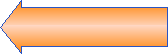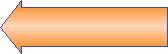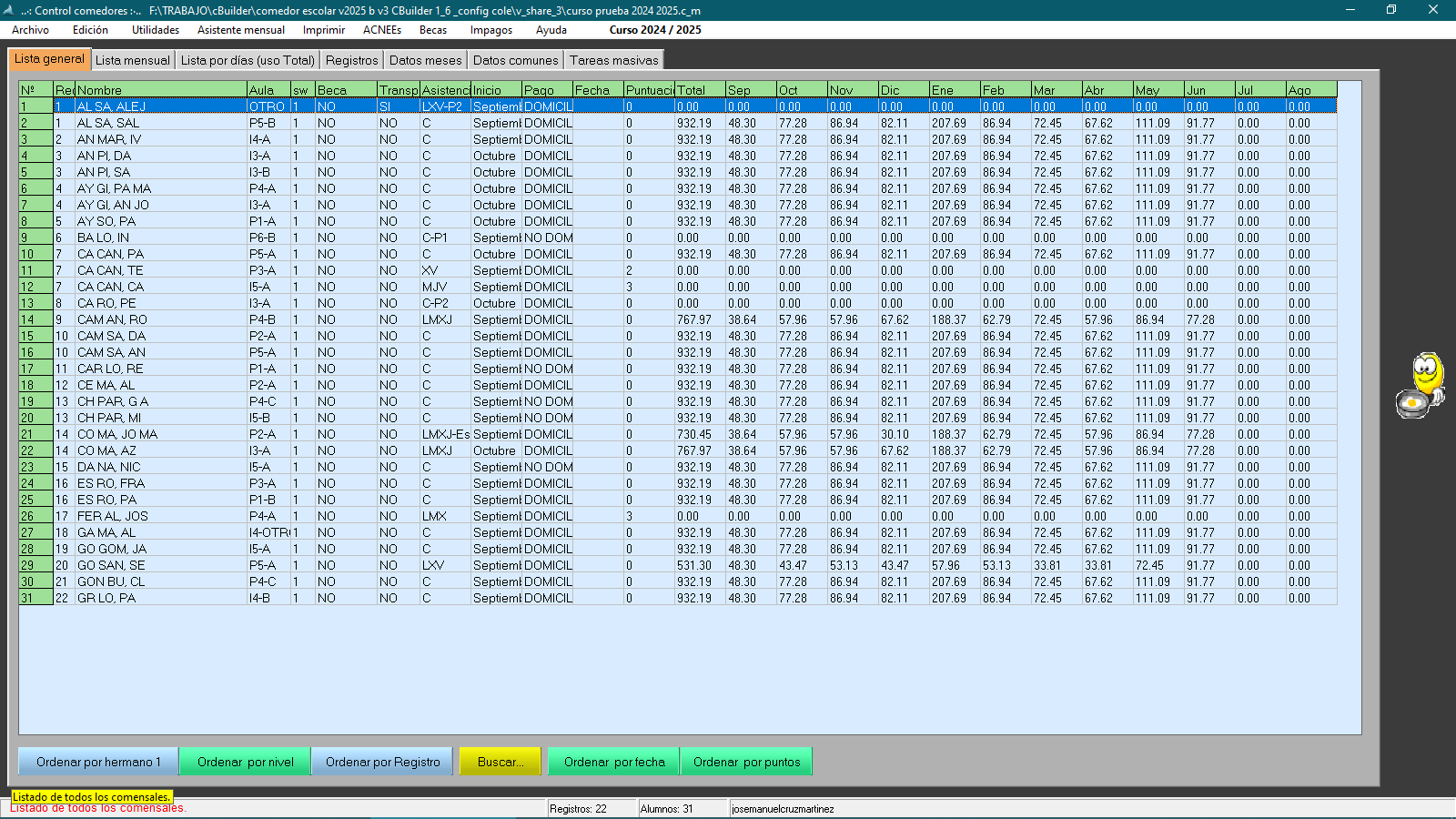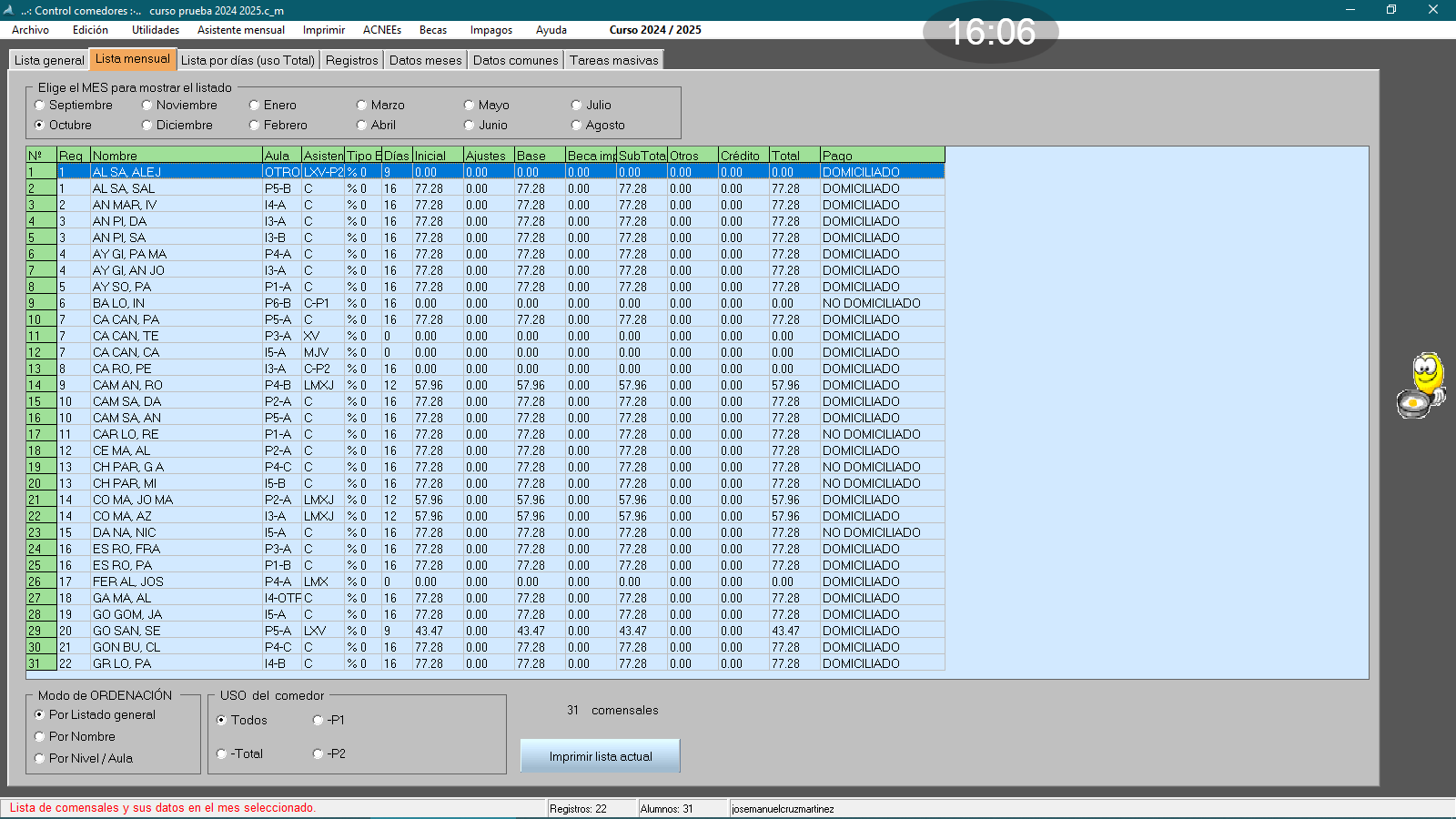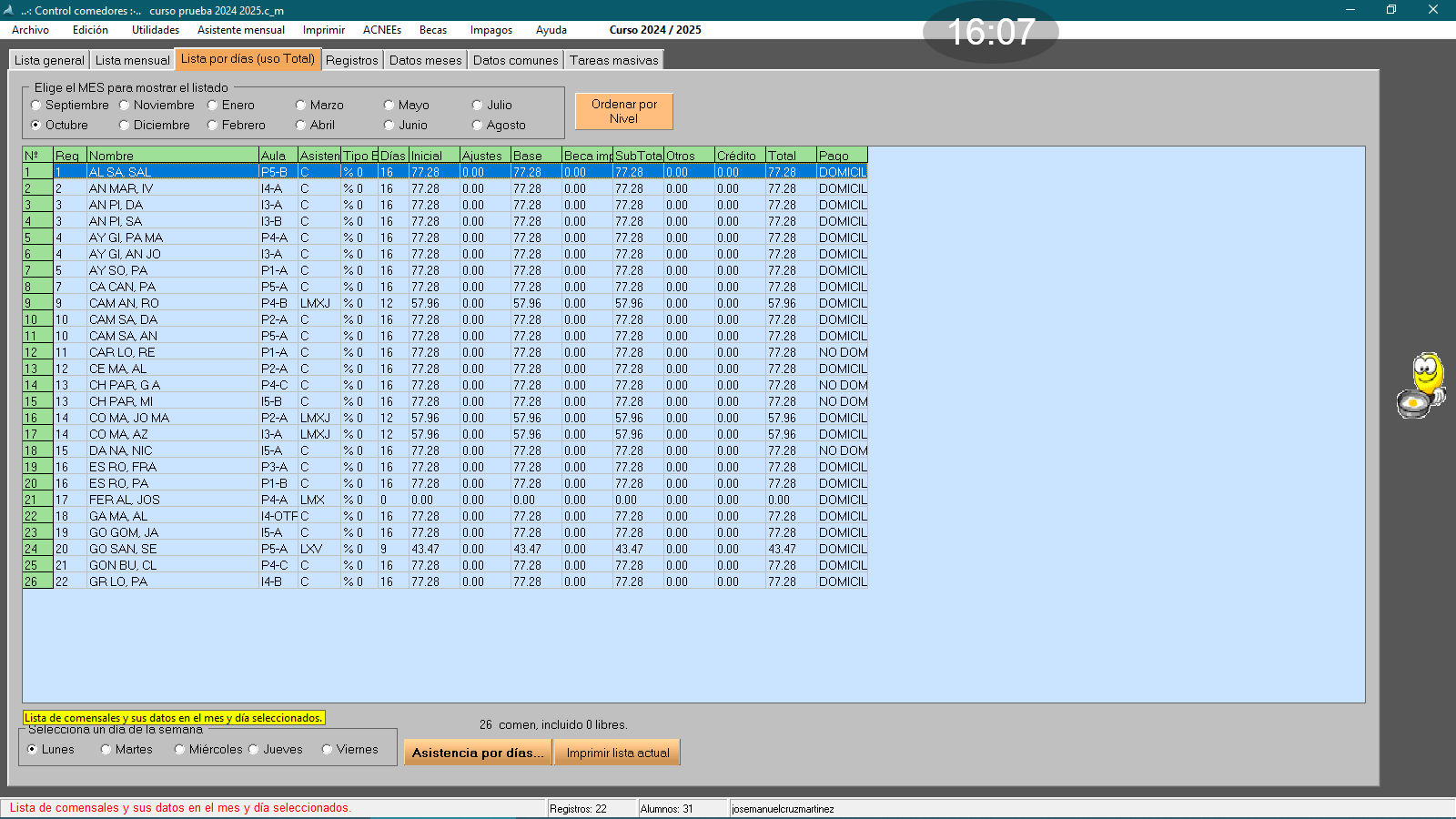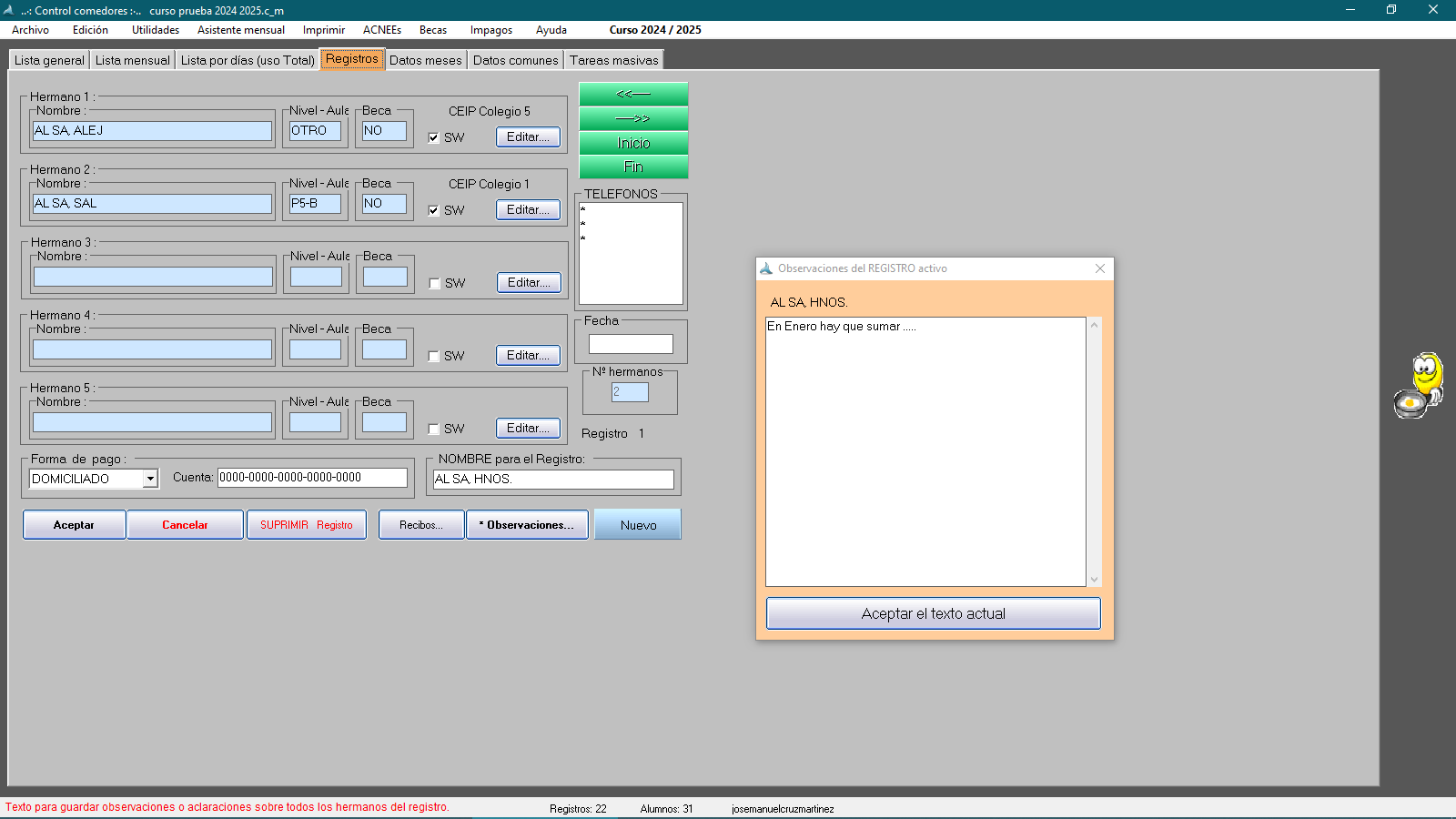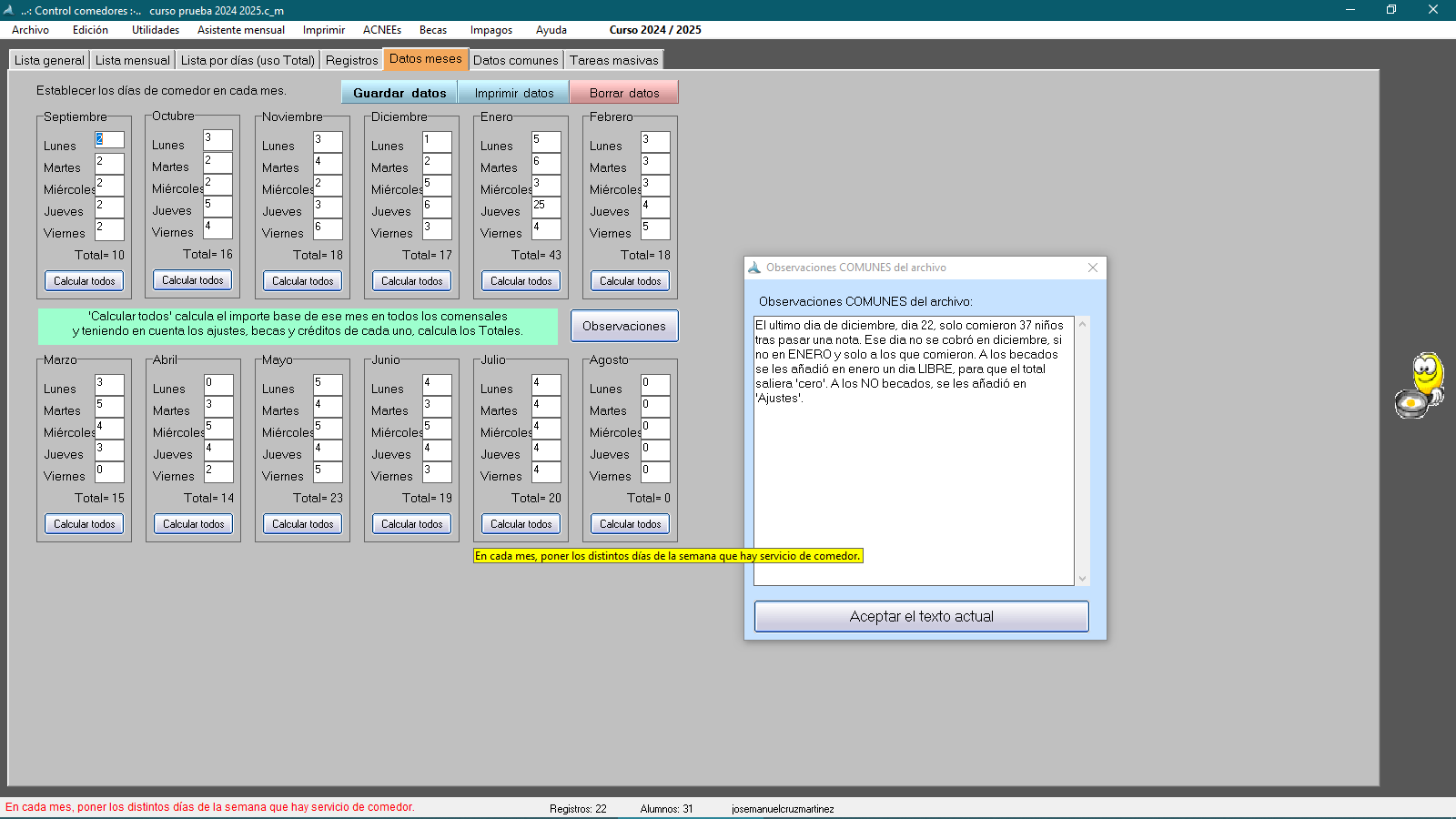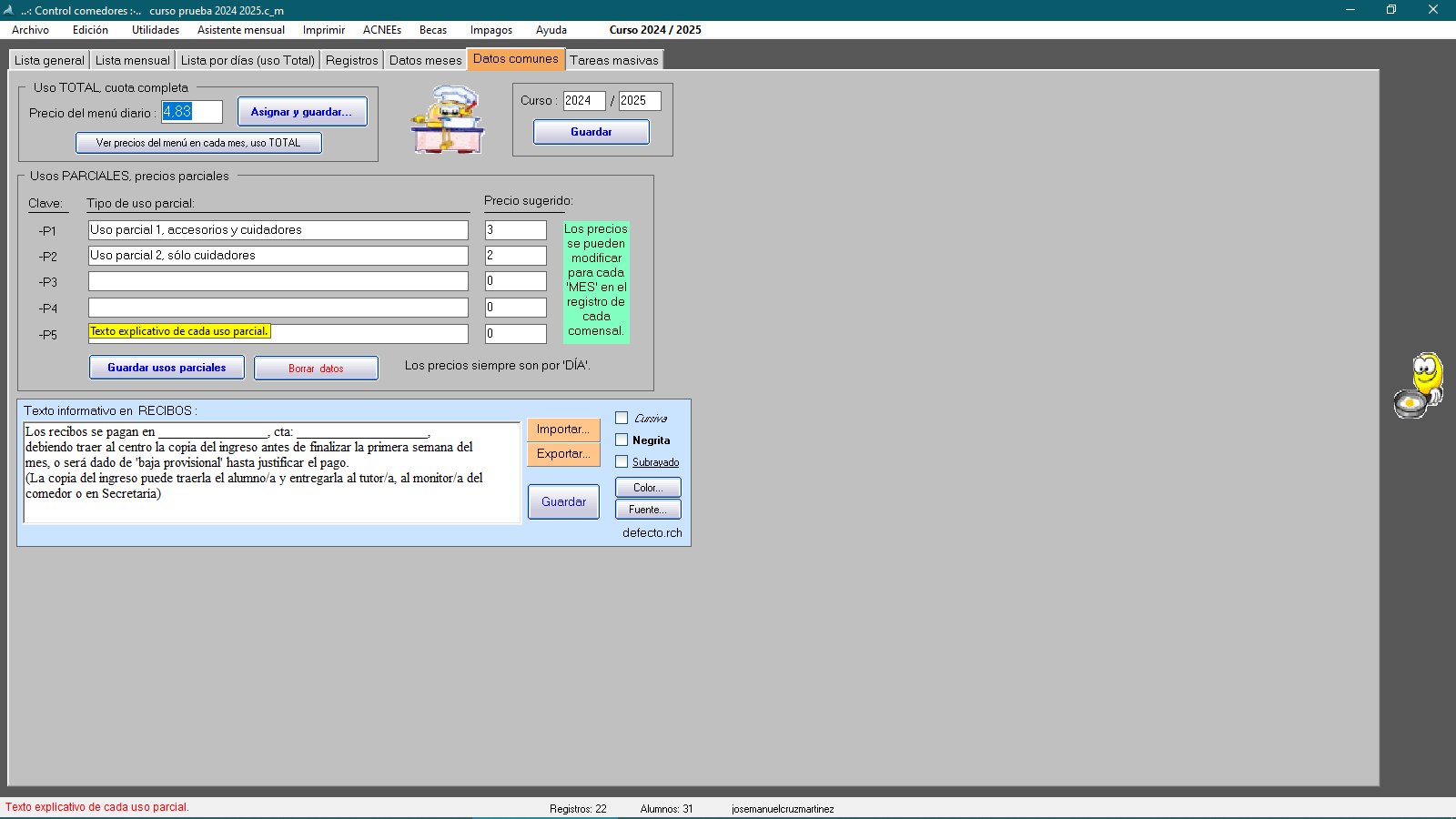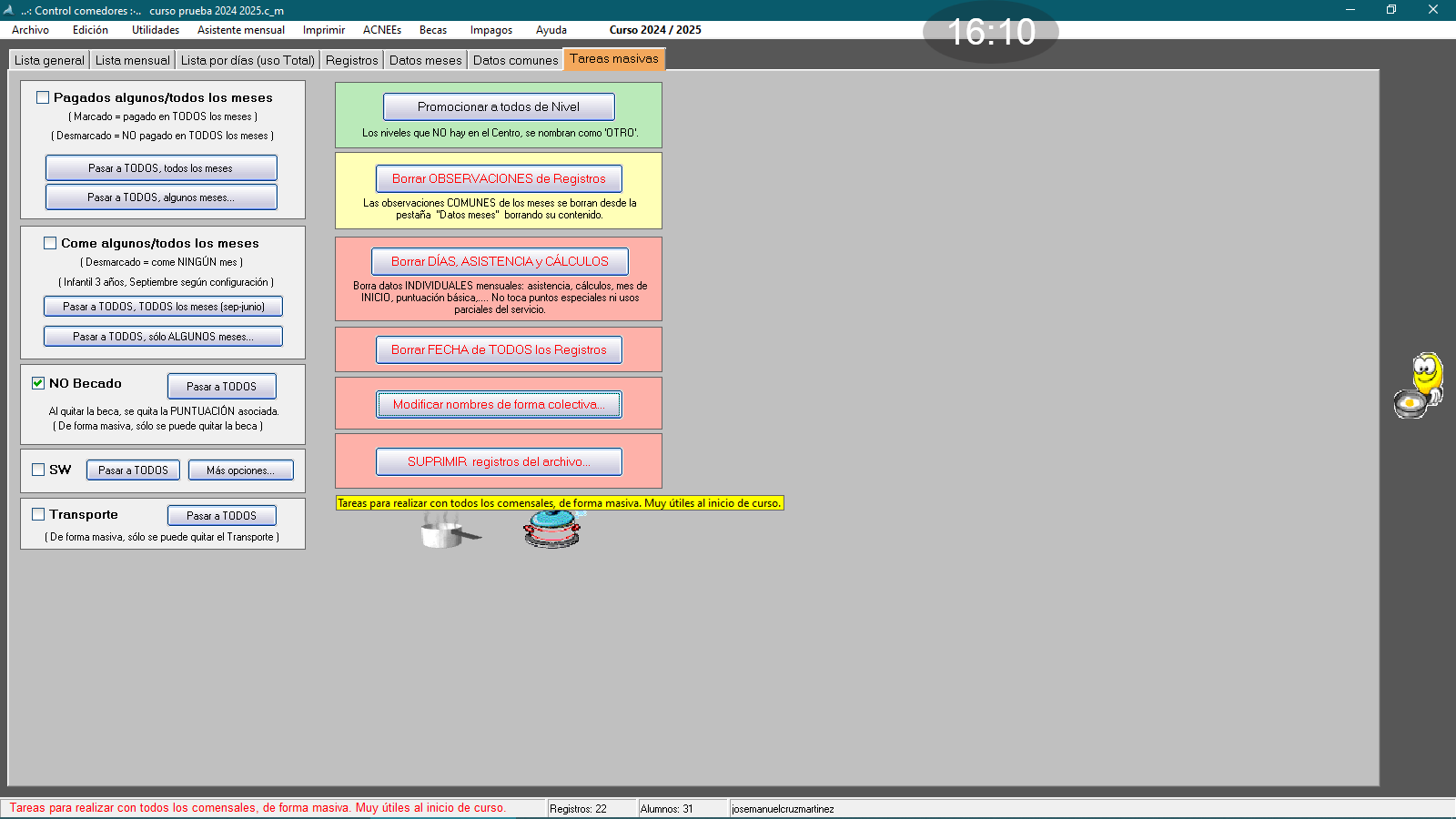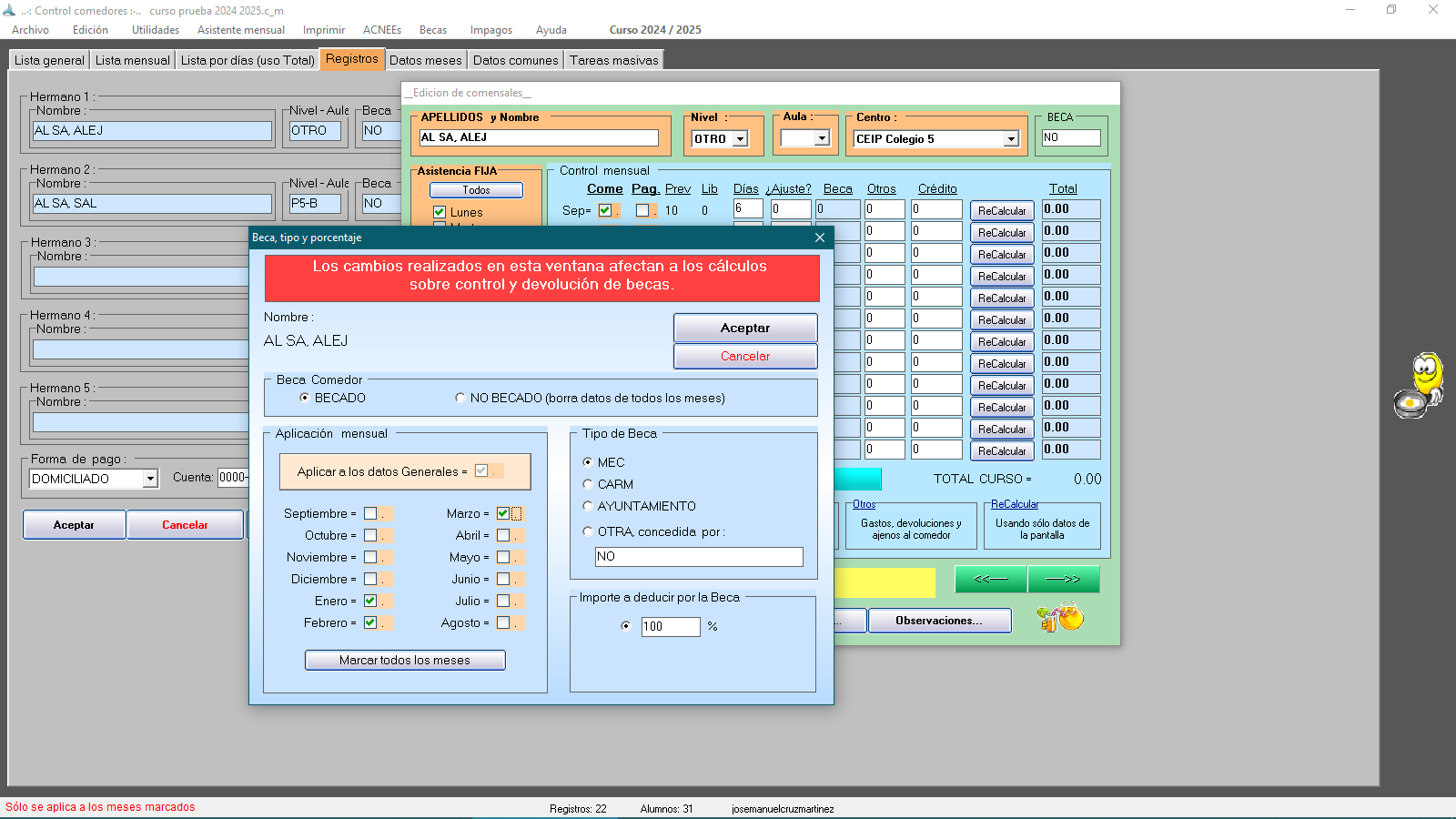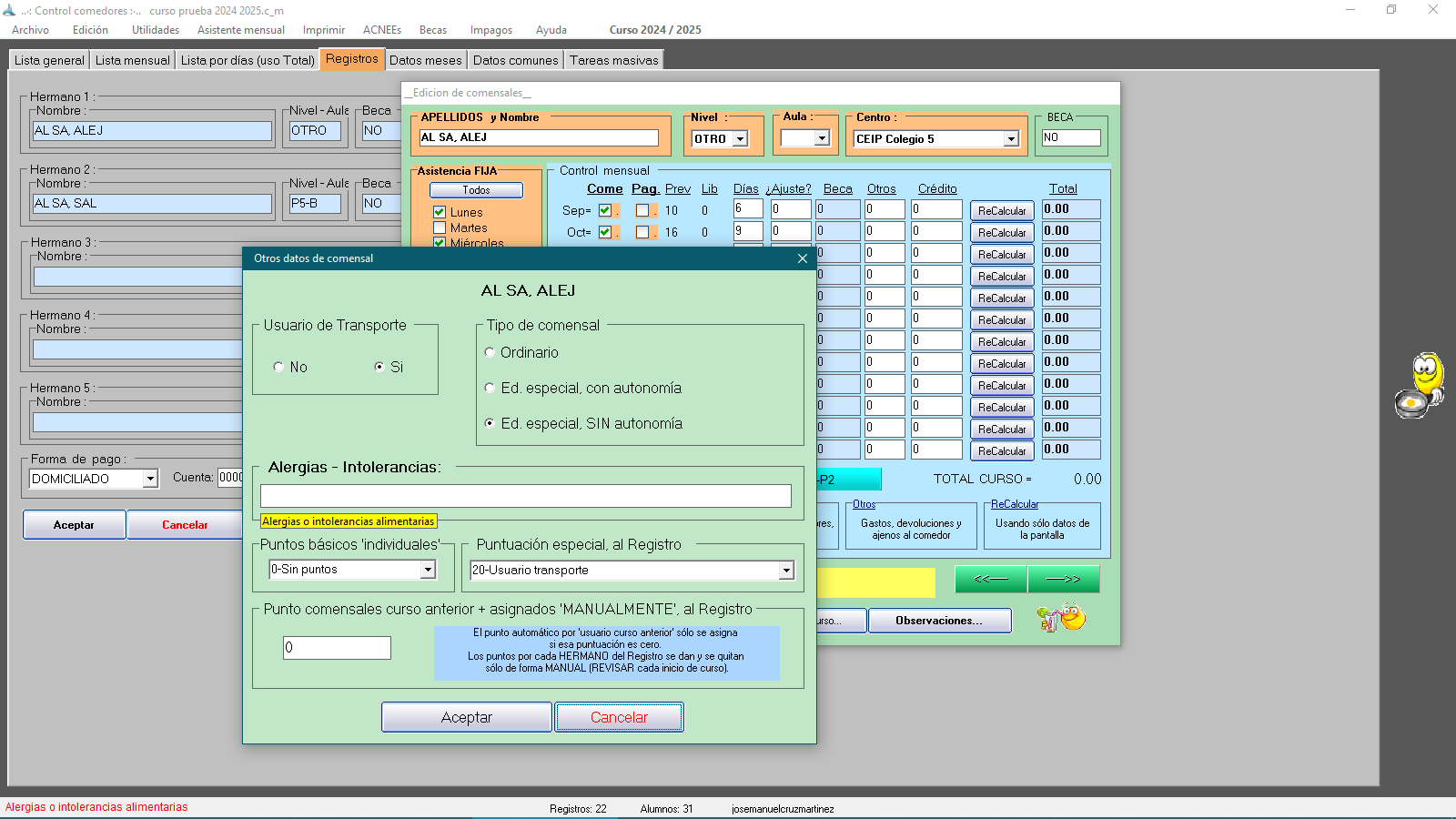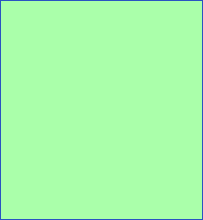

Programas CRUZ.
Control de Comedores
Este programa facilita el control de los comensales de un comedor escolar y sobre todo facilita los cálculos mensuales de los pagos que tienen que realizar.
Una vez rellenados los datos de cada comensal, sobre todo los datos de asistencia (días de la semana que va a comer y meses que usará el comedor), el programa calcula los importes que deberá pagar cada comensal en cada mes, con sólo pulsar un botón.
Además, permite controlar los comensales becados con distintos tipos de becas y hacer los cálculos según el porcentaje de las ayudas.
Incluye una gran variedad de listados para ver o imprimir y elabora los recibos para los pagos.
Contiene muchas opciones para tener en cuenta todas las circunstancias posibles de un comedor escolar y sus comensales, como asistencia libre, asistencia fija, días sueltos, alergias e intolerancias de cada alumno (para listados), aplicar descuentos o pagos por adelantado, etc.
Algunas operaciones se pueden hacer desde varias partes del programa para facilitar la realización de tareas que pueden estar relacionadas. Por eso, algunas aparecen en más de una opción de menú o en varias ventanas.
Los datos de los comensales se guardan en un archivo. Dicho archivo se puede reutilizar de un curso para otro, guardando con otro nombre para tener cada curso en un archivo independiente por separado.
Cada comensal tiene unos datos GENERALES y unos datos MENSUALES y se guardan en registros que pueden contener hasta 5 hermanos juntos.
El programa tiene un funcionamiento sencillo y sus opciones principales se controlan desde la pantalla principal organizada en pestañas y desde el menú principal.
Una de las opciones del menú es un "Asistente" para realizar fácilmente las tareas de cada mes.
En cualquier momento, pulsando la tecla "F1", podemos acceder a la ayuda del programa, inicialmente con la información sobre la tarea que se esté trabajando en ese momento.
Este programa es personalizado para cada colegio u organismo que gestione un comedor, imprimiendo en los recibos y listados el logo, nombre y datos de dicho organismo. También son personalizables los valores de los campos despegables en los datos de los comensales, como curso, nivel, nombre colegio u organismo, tipos de beca, formas de pago, etc.
Una vez rellenados los datos de cada comensal, sobre todo los datos de asistencia (días de la semana que va a comer y meses que usará el comedor), el programa calcula los importes que deberá pagar cada comensal en cada mes, con sólo pulsar un botón.
Además, permite controlar los comensales becados con distintos tipos de becas y hacer los cálculos según el porcentaje de las ayudas.
Incluye una gran variedad de listados para ver o imprimir y elabora los recibos para los pagos.
Contiene muchas opciones para tener en cuenta todas las circunstancias posibles de un comedor escolar y sus comensales, como asistencia libre, asistencia fija, días sueltos, alergias e intolerancias de cada alumno (para listados), aplicar descuentos o pagos por adelantado, etc.
Algunas operaciones se pueden hacer desde varias partes del programa para facilitar la realización de tareas que pueden estar relacionadas. Por eso, algunas aparecen en más de una opción de menú o en varias ventanas.
Los datos de los comensales se guardan en un archivo. Dicho archivo se puede reutilizar de un curso para otro, guardando con otro nombre para tener cada curso en un archivo independiente por separado.
Cada comensal tiene unos datos GENERALES y unos datos MENSUALES y se guardan en registros que pueden contener hasta 5 hermanos juntos.
El programa tiene un funcionamiento sencillo y sus opciones principales se controlan desde la pantalla principal organizada en pestañas y desde el menú principal.
Una de las opciones del menú es un "Asistente" para realizar fácilmente las tareas de cada mes.
En cualquier momento, pulsando la tecla "F1", podemos acceder a la ayuda del programa, inicialmente con la información sobre la tarea que se esté trabajando en ese momento.
Este programa es personalizado para cada colegio u organismo que gestione un comedor, imprimiendo en los recibos y listados el logo, nombre y datos de dicho organismo. También son personalizables los valores de los campos despegables en los datos de los comensales, como curso, nivel, nombre colegio u organismo, tipos de beca, formas de pago, etc.
Pantalla principal, organización de pestañas
Pantalla PRINCIPAL
Edición de COMENSALES
Está en el centro de la pantalla y ocupa toda el área cliente de la aplicación. Pulsando sobre el título de una pestaña se activa la página correspondiente con sus opciones.
Las páginas de pestañas tienen los siguientes nombres y son:
"Lista general" que contiene un listado de todos los comensales individuales del archivo, con información del curso de cada uno y botones para ordenar (registros del archivo y el listado actual) y buscar comensales. Cuando se abre y lee un archivo y se carga en memoria aparece esta pestaña activada.
"Lista mensual" que contiene un listado de los comensales que comen en un mes determinado. Al pulsar sobre un mes, el listado se actualiza.
"Lista por días (uso Total)" que contiene un listado de todos los comensales de un mes que comen en cada día de la semana. Este listado está orientado al servicio de cocina para saber los comensales de cada día, por lo cual sólo se contabilizan los comensales que hacen un uso Total del servicio, que incluye siempre la comida.
"Registros": un archivo está compuesto de Registros. Cada registro puede contener hasta 5 comensales, normalmente hermanos. Un registro guarda los datos individuales de cada comensal más unos datos comunes a todos ellos. Aquí, se crean y editan todos los datos de cada comensal.
"Datos meses" que contiene los datos de los días de la semana de cada mes en los
que hay servicio de comedor. Además, contiene los botones para hacer los cálculos
de cada uno.
"Datos comunes": cada archivo contiene unos datos comunes o generales del
servicio de comedor, como el curso, el precio del menú o posibles usos parciales del
servicio. También aparece aquí el texto personalizado para los Recibos y Avisos.
"Tareas masivas": algunas veces necesitamos hacer alguna tarea que afecta a varios
o a todos los comensales, sobre todo al inicio y final de curso. Para facilitar esas
tareas de forma fácil y rápida se han agrupado en esa pestaña. Tenemos opciones para cambiar valores a todos los comensales o a un rango de ellos, como borrar los datos de asistencia, eliminar las becas, promocionar de curso, etc. operaciones para facilitar la reutilización de los comensales para un nuevo curso.
Las páginas de pestañas tienen los siguientes nombres y son:
"Lista general" que contiene un listado de todos los comensales individuales del archivo, con información del curso de cada uno y botones para ordenar (registros del archivo y el listado actual) y buscar comensales. Cuando se abre y lee un archivo y se carga en memoria aparece esta pestaña activada.
"Lista mensual" que contiene un listado de los comensales que comen en un mes determinado. Al pulsar sobre un mes, el listado se actualiza.
"Lista por días (uso Total)" que contiene un listado de todos los comensales de un mes que comen en cada día de la semana. Este listado está orientado al servicio de cocina para saber los comensales de cada día, por lo cual sólo se contabilizan los comensales que hacen un uso Total del servicio, que incluye siempre la comida.
"Registros": un archivo está compuesto de Registros. Cada registro puede contener hasta 5 comensales, normalmente hermanos. Un registro guarda los datos individuales de cada comensal más unos datos comunes a todos ellos. Aquí, se crean y editan todos los datos de cada comensal.
"Datos meses" que contiene los datos de los días de la semana de cada mes en los
que hay servicio de comedor. Además, contiene los botones para hacer los cálculos
de cada uno.
"Datos comunes": cada archivo contiene unos datos comunes o generales del
servicio de comedor, como el curso, el precio del menú o posibles usos parciales del
servicio. También aparece aquí el texto personalizado para los Recibos y Avisos.
"Tareas masivas": algunas veces necesitamos hacer alguna tarea que afecta a varios
o a todos los comensales, sobre todo al inicio y final de curso. Para facilitar esas
tareas de forma fácil y rápida se han agrupado en esa pestaña. Tenemos opciones para cambiar valores a todos los comensales o a un rango de ellos, como borrar los datos de asistencia, eliminar las becas, promocionar de curso, etc. operaciones para facilitar la reutilización de los comensales para un nuevo curso.
Pantalla principal, pestaña Lista General
Pantalla principal, pestaña Lista Mensual
Pantalla principal, pestaña Lista por días
Pantalla principal, pestaña Registros
Pantalla principal, pestaña Datos Meses
Pantalla principal, pestaña Datos comunes
Pantalla principal, pestaña Tareas masivas
Pulsando el botón "Editar..." que hay en la pestaña "Registros", a la derecha de cada nombre de comensal, accedemos a la ventana para añadir o editar los datos de cada comensal.
En esta ventana se introducen los datos de cada comensal que son necesarios para que el programa pueda hacer todos los listados que incluye y para hacer los cálculos de cada mes de todos los comensales de forma automática y rápida.
Es muy importante marcar los días de asistencia al comedor y luego pasar esos datos a los meses correspondientes.
Al aparecer la ventana pueden parecer muchos datos para introducir, pero realmente casi todo lo calcula el programa de forma automática. Los datos necesarios que hay que introducir son pocos y sólo hay que hacer clics con el ratón para marcar y seleccionar opciones.
Realmente, escribir sólo hay que escribir el nombre del comensal.
Si los valores que se incluyen en las listas desplegables no se ajustan a sus necesidades, debe contactar con el autor de este programa para que modifique y adapte el contenido de dichas listas a su Centro.
Vamos a ver primero los datos que hay que introducir de forma obligatoria y luego los opcionales que no son necesarios, pero nos permiten situaciones o casos especiales que se pueden presentar en algún mes o con algunos comensales.
Datos obligatorios:
Apellidos y Nombre: se recomienda al editar los comensales que siempre se pongan primero los apellidos, una coma de separación y luego el nombre completo.
Nivel: debemos seleccionar uno de la lista desplegable.
Aula: debemos seleccionar una de la lista desplegable.
Centro: debemos seleccionar uno de la lista desplegable.
Asistencia fija: hay que decirle al programa los días que va a comer el comensal. El programa permite una asistencia semanal fija para todos los meses, una asistencia variable o libre y hasta una combinación de ambas. Cada mes puede tener una asistencia diferente. Se puede dejar para otro momento, pero el programa no puede hacer cálculos mensuales hasta que no tenga esos datos.
Al elegir una asistencia hay que pasar los datos a los meses correspondientes. Debemos marcar los días de la semana que usará el comedor y luego pulsar uno de los botones disponibles:
Pasar a todos los meses.
Pasar a algunos meses...: debemos marcar los meses deseados.
Si el comedor tiene las plazas limitadas y hay muchas solicitudes, los puntos de cada comensal son importantes ya que podemos ordenar los registros por puntuación para ver los comensales que tienen más prioridad para obtener plaza o quedar en lista de espera.
Cuando ponemos la asistencia fija, el comensal obtiene un punto por cada día que come semanalmente.
A través de la opción "Otros datos..." podemos ver esa puntuación y otorgar alguna especial según algunas circunstancias, como ser hijo de profesores del Centro, o de trabajadores del mismo, ser becado o de transporte, vivir lejos, etc.
En esta ventana se introducen los datos de cada comensal que son necesarios para que el programa pueda hacer todos los listados que incluye y para hacer los cálculos de cada mes de todos los comensales de forma automática y rápida.
Es muy importante marcar los días de asistencia al comedor y luego pasar esos datos a los meses correspondientes.
Al aparecer la ventana pueden parecer muchos datos para introducir, pero realmente casi todo lo calcula el programa de forma automática. Los datos necesarios que hay que introducir son pocos y sólo hay que hacer clics con el ratón para marcar y seleccionar opciones.
Realmente, escribir sólo hay que escribir el nombre del comensal.
Si los valores que se incluyen en las listas desplegables no se ajustan a sus necesidades, debe contactar con el autor de este programa para que modifique y adapte el contenido de dichas listas a su Centro.
Vamos a ver primero los datos que hay que introducir de forma obligatoria y luego los opcionales que no son necesarios, pero nos permiten situaciones o casos especiales que se pueden presentar en algún mes o con algunos comensales.
Datos obligatorios:
Apellidos y Nombre: se recomienda al editar los comensales que siempre se pongan primero los apellidos, una coma de separación y luego el nombre completo.
Nivel: debemos seleccionar uno de la lista desplegable.
Aula: debemos seleccionar una de la lista desplegable.
Centro: debemos seleccionar uno de la lista desplegable.
Asistencia fija: hay que decirle al programa los días que va a comer el comensal. El programa permite una asistencia semanal fija para todos los meses, una asistencia variable o libre y hasta una combinación de ambas. Cada mes puede tener una asistencia diferente. Se puede dejar para otro momento, pero el programa no puede hacer cálculos mensuales hasta que no tenga esos datos.
Al elegir una asistencia hay que pasar los datos a los meses correspondientes. Debemos marcar los días de la semana que usará el comedor y luego pulsar uno de los botones disponibles:
Pasar a todos los meses.
Pasar a algunos meses...: debemos marcar los meses deseados.
Si el comedor tiene las plazas limitadas y hay muchas solicitudes, los puntos de cada comensal son importantes ya que podemos ordenar los registros por puntuación para ver los comensales que tienen más prioridad para obtener plaza o quedar en lista de espera.
Cuando ponemos la asistencia fija, el comensal obtiene un punto por cada día que come semanalmente.
A través de la opción "Otros datos..." podemos ver esa puntuación y otorgar alguna especial según algunas circunstancias, como ser hijo de profesores del Centro, o de trabajadores del mismo, ser becado o de transporte, vivir lejos, etc.
Edición de comensales
Edición de comensales
Edición de comensales, asignación de becas o ayudas
Edición de comensales, OTROS DATOS

DESCARGA del programa "Control de comedores"
Descargar Control de comedores
Este programa y todos los archivos necesarios para su funcionamiento, van comprimidos en un sólo programa ejecutable.
Al ejecutar ese programa, tan sólo hay que seguir las instrucciones y el programa se encarga de todo, descomprimiendo los archivos, instalando el programa y creando el grupo de programas e iconos necesarios para ejecutarlos desde Windows.
También se crea un programa para su fácil desinstalación.
Todos los programas o juegos se instalan de forma limpia, copiando todo en el directorio establecido, sin guardar archivos en otro lugar ni usando los directorios de Windows o del sistema.
Tampoco hacen cambios en archivos de configuración o registro de Windows ni del sistema.
Para su desinstalación completa sólo es necesario ejecutar el programa de desinstalación creado, que borra el directorio donde se han instalado con todo su contenido y los iconos de acceso que se hayan creado.
Al ejecutar ese programa, tan sólo hay que seguir las instrucciones y el programa se encarga de todo, descomprimiendo los archivos, instalando el programa y creando el grupo de programas e iconos necesarios para ejecutarlos desde Windows.
También se crea un programa para su fácil desinstalación.
Todos los programas o juegos se instalan de forma limpia, copiando todo en el directorio establecido, sin guardar archivos en otro lugar ni usando los directorios de Windows o del sistema.
Tampoco hacen cambios en archivos de configuración o registro de Windows ni del sistema.
Para su desinstalación completa sólo es necesario ejecutar el programa de desinstalación creado, que borra el directorio donde se han instalado con todo su contenido y los iconos de acceso que se hayan creado.